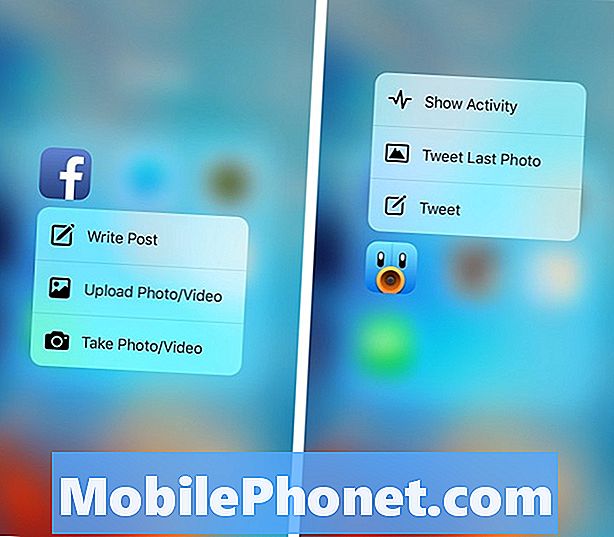Tartalom
- Hogyan lehet elhárítani a Galaxy Note 8-ot, amely nem ismeri fel az SD-kártyát
- Egyéb megfontolandó lehetőségek
Az alkalmazások és új tartalmak folyamatos letöltésével a Samsung Galaxy Note 8 beépített tárhelye végül elfogy. Amikor ez megtörténik, akkor már nem tud több fájlt tárolni a telefonján, mivel a belső memória teljesen elfoglalt. Felbontásként extra tárhelyet kaphat SD-kártyán vagy külső adathordozón keresztül. Mindössze annyit kell tennie, hogy behelyezi a kártyát a telefonjába, ha szükséges, illessze be a kártyát, és akkor készen áll arra, hogy további fájlokat adjon hozzá a telefonjára. De megint vannak olyan tényezők, amelyek miatt a dolgok rosszra fordulhatnak, és hirtelen a készülék meghibásodott, vagy nem tudta elolvasni az SD-kártyát, még akkor sem, ha megfelelően van behelyezve. És ha ez megtörténik, problémát kell megoldania.
Több információt szolgáltatva arról, hogy miként kezelheti a Galaxy Note 8 releváns problémáit, például amikor a készülék nem ismeri fel az SD-kártyát, feltérképeztem néhány lehetséges megoldást és megoldást, amelyekkel kipróbálhatja. Ennek szabad referenciának kell lennie, ha valaha további segítségre van szüksége.
Mielőtt továbblépne, ha megtalálta ezt a bejegyzést, mert megoldást keresett a problémájára, akkor próbálja meg felkeresni a Galaxy Note 8 hibaelhárítási oldalunkat, mivel a telefon leggyakrabban jelentett problémáinak többségét már megoldottuk. Néhány megoldást már nyújtottunk olvasóink által jelentett problémákra, ezért próbáljon meg megtalálni az Önéhez hasonló problémákat, és használja az általunk javasolt megoldásokat. Ha nem működnek az Ön számára, és ha további segítségre van szüksége, töltse ki az Android kérdésekkel kapcsolatos kérdőívünket, és kattintson a Küldés gombra.
Hogyan lehet elhárítani a Galaxy Note 8-ot, amely nem ismeri fel az SD-kártyát
A hiba által jelzett mobileszközök SD-kártyájának hibái arra késztetik, hogy az SD-kártyát nem észlelték, nem ismerték fel, vagy nincs behelyezve SD-kártya általában szoftverhibákhoz kötődik, ha nem hardverkár. Az SD-kártya észlelésével kapcsolatos szoftveres hibákat például a sérült adatok váltják ki az SD-kártyán vagy magában a telefonrendszerben. Ezek általában véletlenszerű események, amelyeket egyes megoldásokkal orvosolni lehet. Másrészt az SD-kártyával kapcsolatos hardverrel kapcsolatos hibák általában a használatban lévő rossz vagy sérült kártyaolvasóból, a telefon SD-kártyanyílásának vagy tálcájának sérüléséből fakadnak, vagy maga az SD-kártya fizikailag sérült és / vagy hibásan működik. Vannak más esetek is, amikor a telefon inkompatibilitási problémák miatt nem tudja olvasni az SD-kártyát, például amikor olyan SD-kártyát használ, amelyet a 8. megjegyzés nem támogat.
Mielőtt azonban új SD-kártyát cserélne, próbálja ki ezeket a dolgokat.
Első megoldás: Indítsa újra a telefont (soft reset).
Ha az SD-kártya hibáját véletlenszerű firmware-hibák okozzák, akkor az újraindítás vagy a soft reset elvégzése kijavíthatja azt. A soft reset törli a kisebb belső hibákat és az ideiglenes fájlokat (cache) a telefon belső memóriájából, és frissíti a rendszert is. Amíg ez kisebb kérdés, addig egy soft reset gondoskodik róla. Tehát, ha még nem tette meg, akkor kövesse ezeket a lépéseket a Galaxy Note 8 szoftveres visszaállításához vagy újraindításához:
- Tartsa nyomva a Bekapcsológomb néhány másodpercig, amíg a Kikapcsolni megjelenik.
- Koppintson a Újrakezd választási lehetőség.
- Koppintson a Újrakezd ismét a megerősítéshez.
- Adjon telefonjának akár 90 másodpercet is az újraindítási folyamat befejezéséhez.
Alternatív megoldásként használhatja a hardverkulcsokat a készülék gyári alaphelyzetbe állításához, különösen akkor, ha a hiba megdermed. Így történik:
- Tartsa nyomva a Erő gombot és Hangerő le gomb egyidejűleg legfeljebb 45 másodpercig.
- Engedje fel mindkét gombot, amikor a telefon beindul.
Mindkét újraindítási módszer nem befolyásolja az adatait, ezért nincs szükség biztonsági másolatok készítésére.
Második megoldás: Szerelje le és csatlakoztassa újra az SD-kártyát.
Számos tényező válthat ki bizonyos alkalmazásokat a szélhámosságtól vagy a sérülésektől. És amikor ez megtörténik, akkor nagyobb az esély arra, hogy más rendszer működjön az Ön esetében. Ez bizonyos hibákat eredményezhet, beleértve az SD-kártya olvasási hibáját. Lehetséges megoldásként próbálja meg leválasztani az SD-kártyát a telefonról, majd csatlakoztassa újra. A kezdéshez kövesse az alábbi lépéseket:
- Navigáljon ide Tárolás.
- Görgessen lefelé, és koppintson a lehetőségre Csatolja le az SD-kártyát.
- Várja meg, amíg a telefon azt mondja, hogy biztonságos az SD-kártya kivétele.
- Óvatosan húzza ki az SD-kártyát a tálcából.
- Vizsgálja meg az SD-kártyát, hogy nincs-e olyan fizikai sérülés látható jele, amely megakadályozhatja a telefon elolvasását. A sérülés lehetséges jelei között szerepel a kártyán hiányzó aranyszálak és horpadás. Ebben az esetben előfordulhat, hogy ki kell cserélnie az SD-kártyát.
- A kártyát esetlegesen zavaró porszemcsék megszabadulása érdekében óvatosan kifújhatja az SD-kártyát, vagy puha vagy mikroszálas ruhával letörölheti.
Ha az SD-kártya jól néz ki, helyezze vissza a telefon SD-kártyanyílásába, majd ellenőrizze, hogy működik-e. Ellenkező esetben fontoljon meg más lehetőségeket.
Harmadik megoldás: Formázza az SD-kártyát a 8. megjegyzésben.
Ha úgy gondolja, hogy az SD-kártyája sérült vagy hibásan működik, akkor egy formázással kijavíthatja. Ez megsemmisíti a kártyán tárolt összes tartalmat, ezért ne felejtse el előzetesen létrehozni a fontos fájlok másolatát. A microSD-kártya formázásának különböző módjai vannak. Az SD-kártya formázását a telefon beállításain keresztül vagy számítógéppel végezheti el.
Így formázhatja az SD-kártyát a 8. megjegyzésben:
- Koppintson a Beállítások.
- Navigáljon ide Tárolás vagy SD és telefon tárhely.
- Görgessen a lehetőségre, és koppintson a lehetőségre Törölje az SD-kártyát vagy Formázza az SD-kártyát.
- Ha a Formázza az SD-kártyát le van tiltva vagy szürkén jelenik meg, először a megérintésével kell leválasztania az SD-kártyát Csatolja le az SD-kártyát választási lehetőség.
- Ha a rendszer kéri, koppintson az opcióra az SD-kártya formázásának megerősítéséhez. Ez elindítja az eszközt, hogy elindítsa a formázási folyamatot az SD-kártyán, és törölje annak minden tartalmát.
Miután sikeresen formázta az SD-kártyát, csatlakoztassa újra, és nézze meg, hogy a 8. megjegyzés képes-e már elolvasni.
Egyéb megfontolandó lehetőségek
Első lehetőség: Frissítse az eszköz szoftverét a legújabb verzióra.
A legfrissebb szoftverfrissítés telepítése az eszközre szintén kulcsfontosságú lehet a probléma kijavításához, különösen, ha néhány súlyos hiba okozza azt. Lehet, hogy összetett hibák lépnek fel a Galaxy Note 8 rendszerében, és végül a telefon SD-kártyaolvasó rendszerének összeomlását és hibás működését okozta. A szoftverhibákat általában az új szoftverfrissítésben található javító javítás javítja, így csak a frissítő fájlt kell telepítenie a javító javítás megvalósításához.
- A 8. frissítés szoftverfrissítésének ellenőrzéséhez nyissa meg a Alkalmazások tálcára, majd menjen a Beállítások-> Szoftverfrissítés menü. Ezután érintse meg a lehetőséget Töltse le manuálisan a frissítéseket. Koppintson a rendben és akkor Újrakezd. Amikor megjelenik az újraindítási üzenet, koppintson a ikonra rendben megerősítéséhez.
Az újraindítás után próbálja meg megnézni, hogy a telefon már felismerte-e az SD-kártyát.
Második lehetőség: Tesztelje SD-kártyáját egy másik eszközön.
Helyezze be az SD-kártyát a többi kompatibilis eszközbe, és ellenőrizze, hogy felismerik-e. Ha a többi eszköz felismeri az SD-kártyát, akkor valószínűleg a probléma a 8. megjegyzésben található. Ebben az esetben fejlettebb megoldásokat kell végrehajtania a készülék összetett szoftverproblémáinak elhárításához és kijavításához.
Ha a probléma egy új Android-verzió telepítése után kezdődött, és továbbra is fennáll, miután kimerítette az összes lehetséges megoldást, akkor inkább vegye fel a kapcsolatot a Samsung ügyfélszolgálatával, hogy jelentse a problémát, és további segítséget és javaslatokat kérjen.
Kapcsolatba lépni velünk
Mindig nyitottak vagyunk problémáira, kérdéseire és javaslataira, ezért bátran forduljon hozzánk ezen űrlap kitöltésével. Ez egy ingyenes szolgáltatás, amelyet kínálunk, és egy fillért sem számítunk fel érte. De ne feledje, hogy naponta több száz e-mailt kapunk, és lehetetlen, hogy mindegyikre válaszoljunk. De biztos lehet benne, hogy minden kapott üzenetet elolvastunk. Azok számára, akiknek segítettünk, kérjük, terjessze a hírt, megosztva a bejegyzéseinket barátaival, vagy egyszerűen megkedvelve a Facebook és a Google+ oldalunkat, vagy kövessen minket a Twitteren.
Bejegyzések, amelyeket érdemes megnézni:
- Mi a teendő az új Samsung Galaxy Note8 készülékkel a képernyő villogó problémájával [Hibaelhárítási útmutató]
- A Samsung Galaxy Note 8 javítása a „Sajnos a kamera leállt” hibával (egyszerű lépések)
- A „Sajnos a kamera leállt” hiba folyamatosan megjelenik a Samsung Galaxy Note 8 [Hibaelhárítási útmutató]
- A Verizon Galaxy Note 8 hosszú üzenetei kisebb üzenetekre oszlanak, az SMS-ek nincsenek rendben, más sms-ek
- A „Sajnos az üzenetek leálltak” hibaüzenetet megjelenítő Samsung Galaxy Note8 javítása [Hibaelhárítási útmutató]
- Miért nem képes megnyitni vagy megtekinteni az e-mail mellékleteket a Samsung Galaxy Note 8 és hogyan lehet javítani? [Hibaelhárítási útmutató]